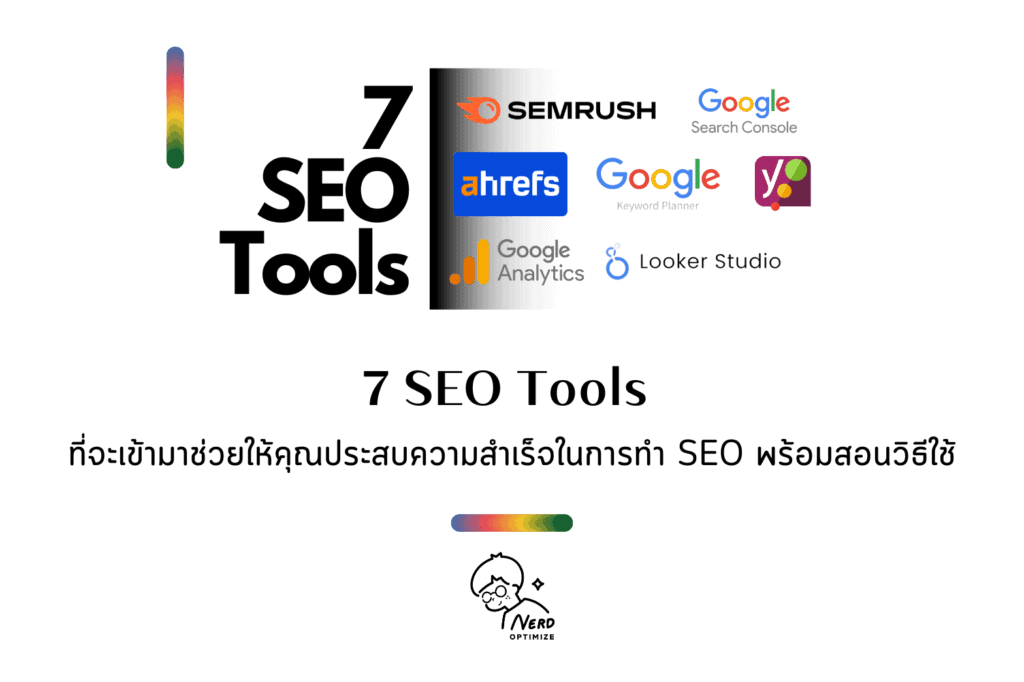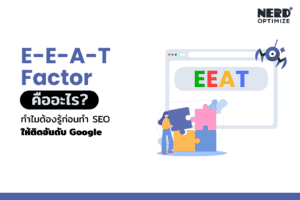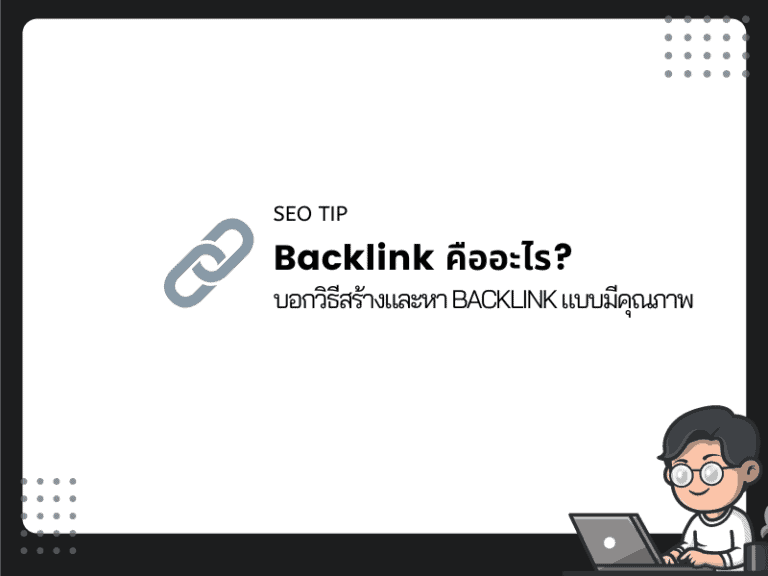SEO Tools คือ ตัวช่วยสำคัญของธุรกิจหรือแบรนด์ที่มีเว็บไซต์เป็นของตัวเอง เพราะจะช่วยเพิ่มประสิทธิภาพในการทำ SEO Content มากยิ่งขึ้น ทั้ง On-page และ Off-page ไม่ว่าจะเป็นทั้งการค้นหาไอเดีย Keyword, การวางแผนทำ Keyword Research ไปจนถึงการตรวจสอบดูเว็บไซต์คู่แข่ง ซึ่งในบทความ SEO นี้ Nerd Optimize ได้รวบรวม SEO Tools ที่ควรใช้ในปี 2026 หากต้องการทำให้เว็บไซต์ติดอันดับหนึ่งมาให้คุณแล้ว
Google Keyword Planner
Google Keyword Planner คือ หนึ่งใน SEO Tools พื้นฐานที่นักการตลาดทุกคนต้องรู้จักในการวางแผน Keyword ซึ่งจะช่วยให้การทำ Keyword Research เป็นเรื่องที่ง่ายขึ้น และขึ้นชื่อว่าเป็นเครื่องมือของ Google แล้วก็ช่วยให้การคาดการณ์ในการทำ Google Ads ได้ตรงจุดยิ่งขึ้นอีกด้วย
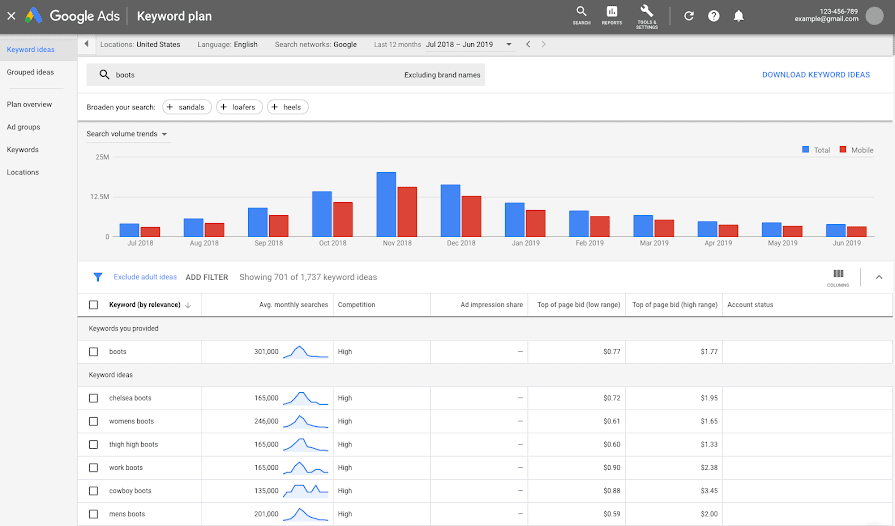
จุดเด่นของ Google Keyword Planner
Google Keyword Planner สามารถใช้งานได้ฟรี เพียงแค่มีบัญชีของ Google Ads ก็สามารถเข้าถึงทั้งข้อมูลเชิงลึก (Insight) ของแต่ละ Keyword ได้ทันที ทั้งจำนวนการค้นหา (Search Volume) และระดับการแข่งขันของ Keyword แต่ละคำ, long tail keyword คืออะไร โดยราคาเฉลี่ยสูงสุด-ต่ำสุดในการ Bid โฆษณาในตำแหน่งบน ๆ ของ Search Engine รวมถึงอัตราส่วนแบ่งการแสดงโฆษณาจาก search term คือ ของเราและคู่แข่ง (Ad Impression Share)
วิธีใช้งาน Google Keyword Planner
1. สมัครบัญชี Google Ads
2. จากนั้นกด “Switch to Expert Mode” เพื่อเข้าสู่การใช้าน
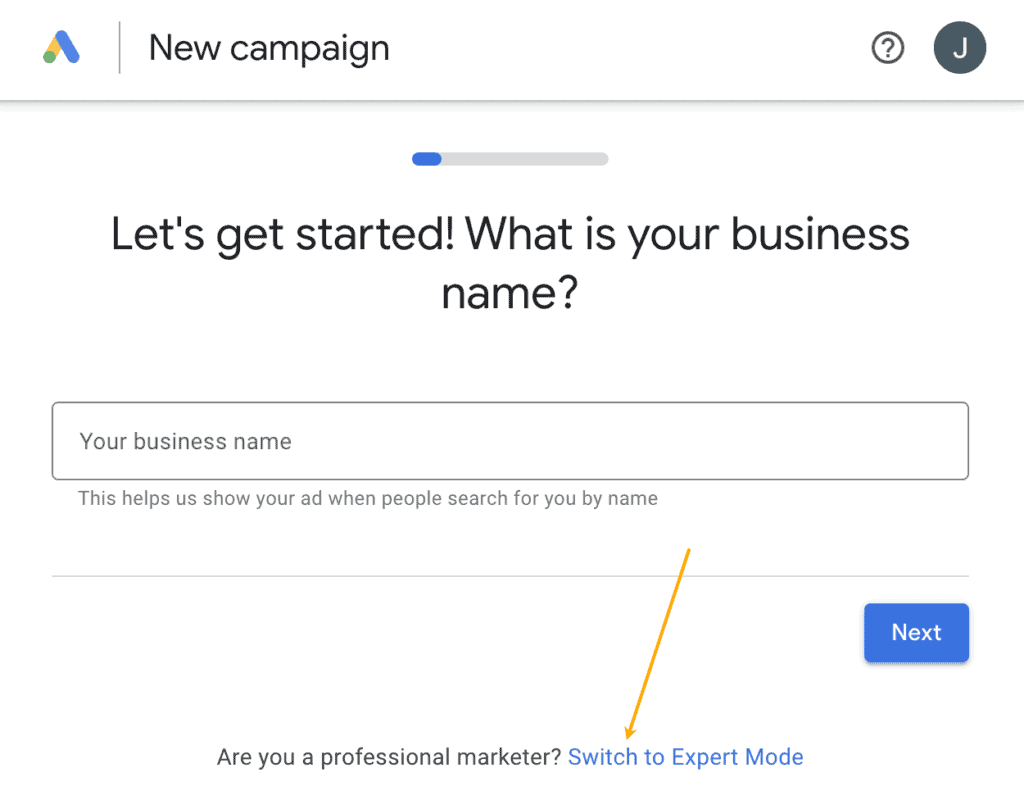
3. กด “Set up an account only”
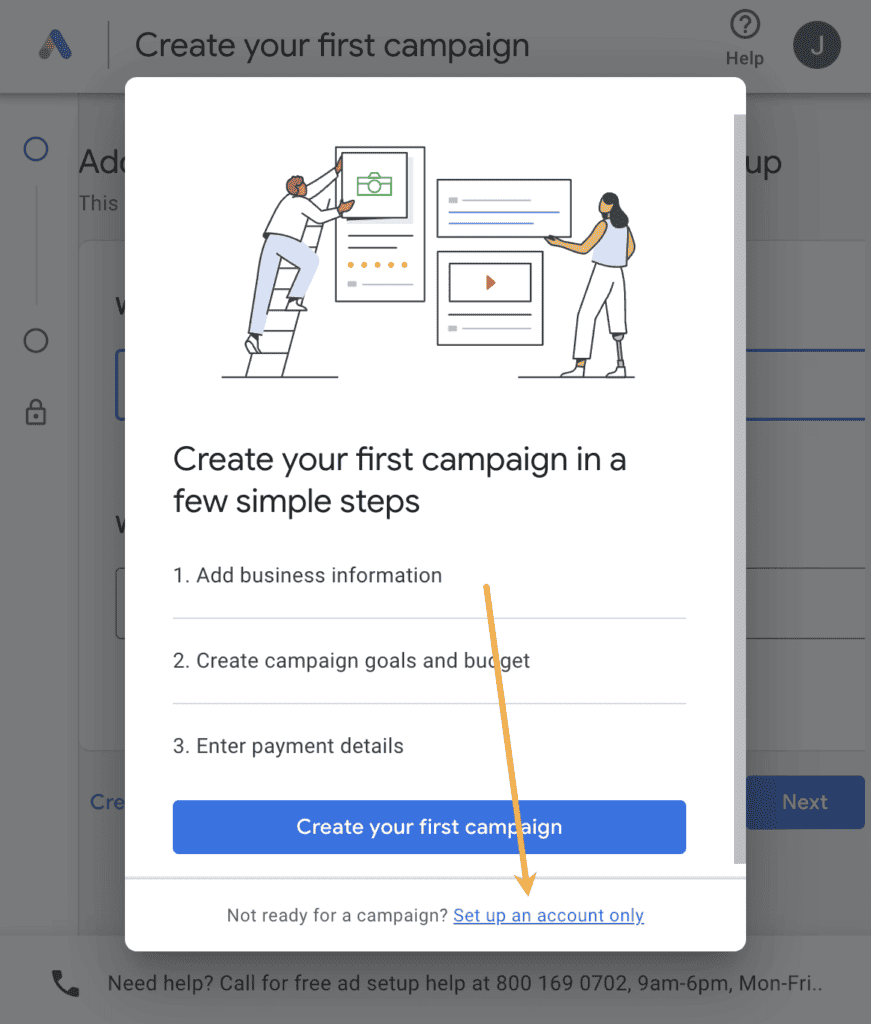
4. เมื่อเสร็จแล้วให้ใส่ข้อมูล Billing Country, Time Zone และ Currency จากนั้นคลิก “Submit”
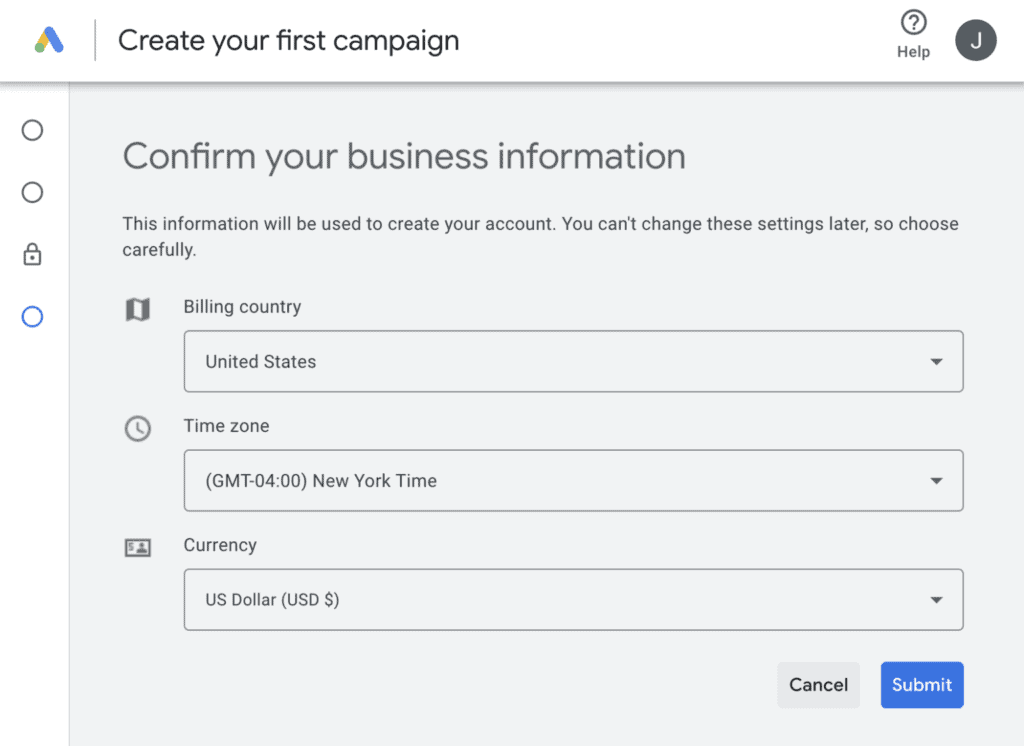
5. กด “Explore your account”
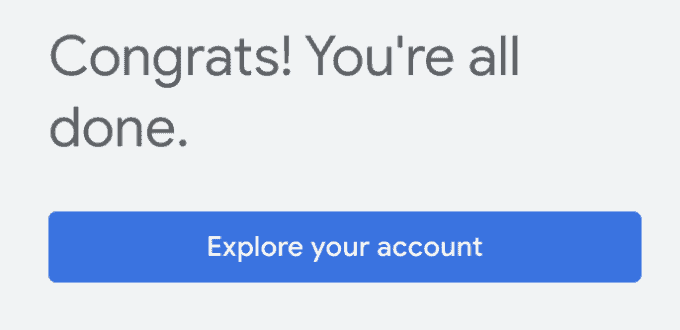
6. ไปที่ Menu Bar > “Tools and settings” > “Planning” > “Keyword Planner”
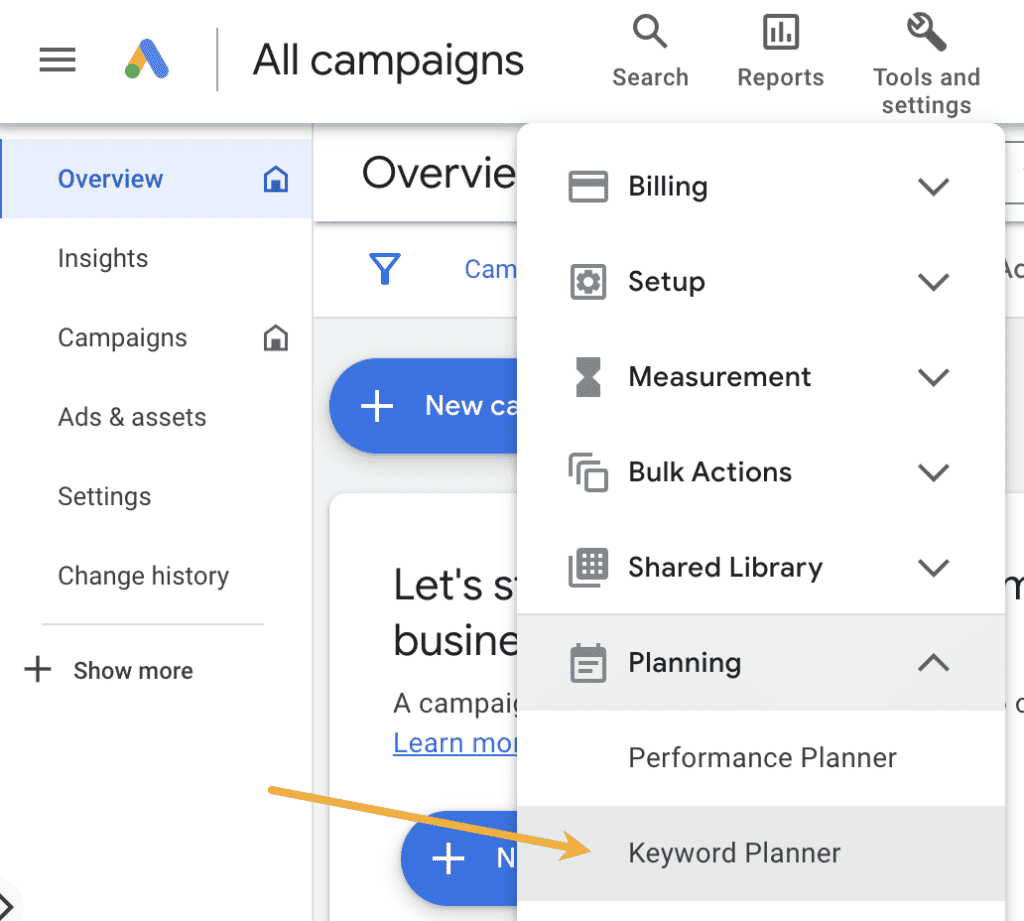
7. เสร็จเรียบร้อยแล้ว ทีนี้ก็สามารถเข้าไปใช้งาน Google Keyword Planner ได้แล้ว สำหรับฟีเจอร์พื้นฐานที่น่าสนใจของ Google Keyword Planner ประกอบไปด้วย
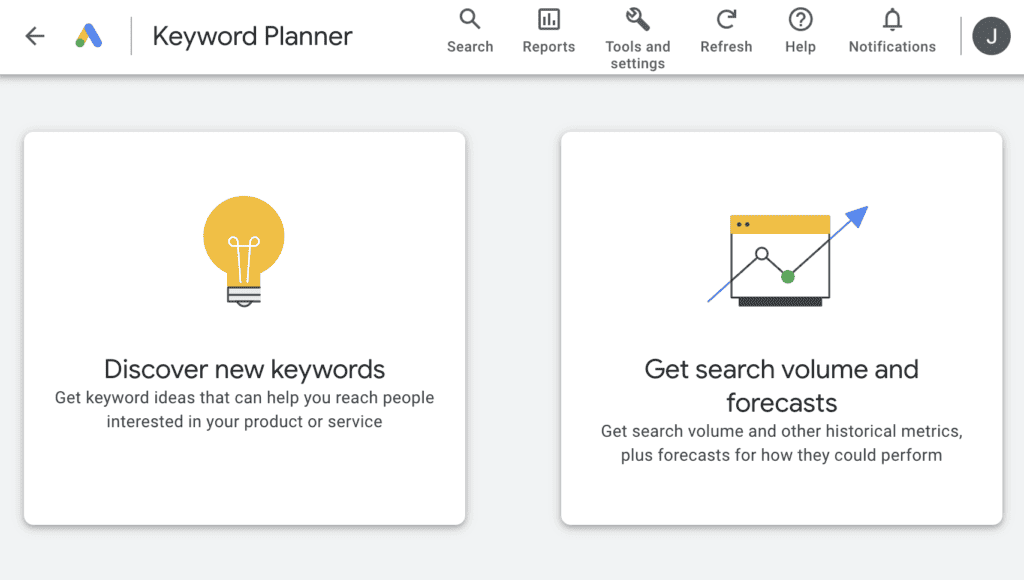
- Discover New Keywords – ใช้การหาไอเดีย Keyword ใหม่ ๆ ที่สามารถช่วยให้เราเข้าถึงกลุ่มเป้าหมายของธุรกิจได้มากยิ่งขึ้น
- Get Search Volume and Forecasts – ฟีเจอร์ที่ช่วยแสดงผลจำนวนการค้นหาเฉลี่ย (Search Volume) ในแต่ละเดือน รวมถึง Forecasts การคาดการณ์ประสิทธิภาพแคมเปญโฆษณาบน Google Ads ในอนาคต ทำให้เราสามารถประเมินได้ว่า Keyword คำไหนที่ประสิทธิภาพมากพอที่จะนำมาใช้ในการทำแคมเปญโฆษณาบน Google Ads ได้
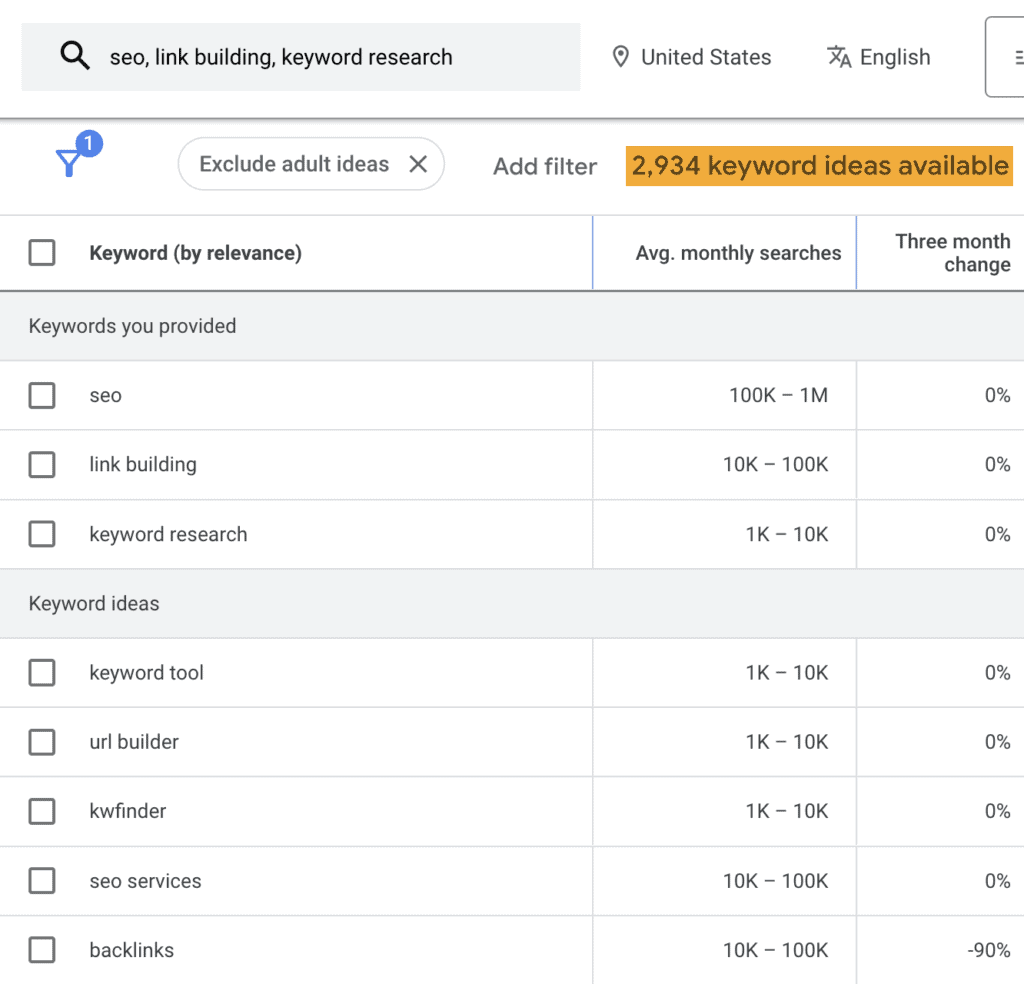
สำหรับใครที่เป็นมือใหม่ในการทำ SEO แล้วกำลังมองหาเครื่องมือนั้นอยู่ Google Keyword Planner ถือว่าเป็น SEO Tools ที่ช่วยให้คุณเริ่มต้นทำ Keyword Research ได้แบบฟรี ๆ แต่อาจจะมีข้อจำกัดเล็กน้อยสำหรับ Account ที่ไม่เคยทำแคมเปญโฆษณาบน Google Ads มาก่อน ตรงที่ไม่สามารถดูจำนวนการค้นหาเฉลี่ยต่อเดือนแบบเป็นตัวเลขเฉพาะเจาะจง แต่จะเห็นเพียงช่วงจำนวนเท่านั้น แต่สำหรับการใช้งานก็ยังถือว่าคุ้มค่าในการใช้งานเพื่อตามหาไอเดีย Keyword ใหม่ ๆ ได้เป็นอย่างดี
Ahrefs
Ahrefs คือ SEO Tools ที่เหมาะมากสำหรับธุรกิจที่มีเว็บไซต์และทำ SEO เพราะนอกจากจะครอบคลุมความสามารถในการติดตามประสิทธิภาพอันดับในการทำ SEO แล้ว ก็ยังโดดเด่นในด้านการวิเคราะห์การทำ Backlink และ SEO Audit อีกด้วย โดย Ahrefs มีทั้งเวอร์ชันฟรีและเสียเงินให้เลือกใช้งาน
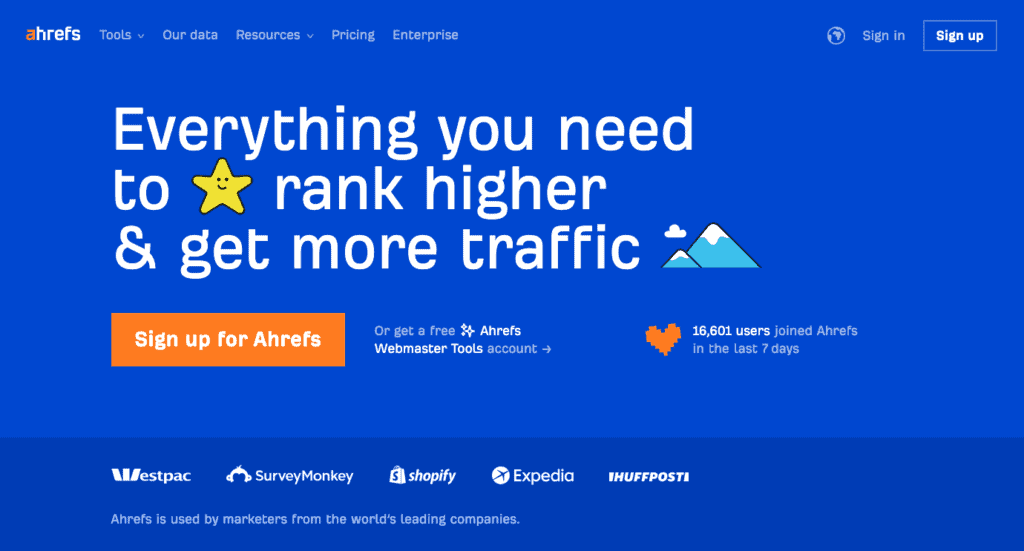
จุดเด่นของ Ahrefs
สำหรับ Ahrefs เวอร์ชันฟรีจะมีฟีเจอร์เด่น ๆ ที่สำคัญให้ใช้งาน เช่น
- Free Keyword Generator – ฟีเจอร์พื้นฐานในการหาไอเดีย Keyword เพื่อนำมาทำ Keyword Research โดยเราสามารถค้นหาแยกในแต่ละ Search Engine ได้ เช่น Google, Bing หรือ YouTube อีกทั้งยังสามารถเลือกค้นหาเฉพาะบางประเทศได้ แต่ในเวอร์ชันฟรีจะค้นหาได้เพียง 10 คำเท่านั้น
- Keyword Difficulty Checker – เครื่องมือสำหรับเช็กความยาก-ง่ายในการทำอันดับของ Keyword นั้น ๆ
- Keyword Rank Checker – เครื่องมือที่ใช้สำหรับตรวจสอบเว็บไซต์ว่า Keyword ที่เราต้องการเน้นทำอันดับ ตอนนี้อยู่ในลำดับที่เท่าไรแล้ว
- Backlink Checker – เหมาะสำหรับคนที่ต้องการเช็กจำนวน Backlink ที่อ้างอิงกลับเข้ามายังเว็บไซต์ ซึ่งสามารถเลือกได้ว่าจะตรวจสอบแค่หน้าเว็บไซต์นั้น ๆ (Exact URL) หรือจะตรวจสอบทุกหน้า รวมถึงทุก Subdomain ของเว็บไซต์ของเราด้วย
- Website Authority Checker – เครื่องมือสำหรับเช็กความน่าเชื่อถือของเว็บไซต์ เพื่อดูว่า Google มองเว็บไซต์นั้น ๆ ว่ามีคุณภาพมากน้อยแค่ไหน โดยเกณฑ์การวัดผลจะเป็นเกณฑ์เฉพาะของ Ahrefs โดยตรง
- Broken Link Checker – ใช้สำหรับตรวจสอบลิงก์เสียบนเว็บไซต์ โดยจะดูว่ามีลิงก์ในจุดไหนบ้างที่ใช้งานไม่ได้ เช่น หน้า 404 Not Found
- Website Traffic Checker – ฟีเจอร์ที่ใช้ตรวจสอบ Traffic ที่เข้ามายังเว็บไซต์ เพื่อดูว่า Keyword ไหนที่เรียก Organic Traffic เข้ามาได้เยอะ เข้ามานั้นมาจากช่องทางใดบ้าง
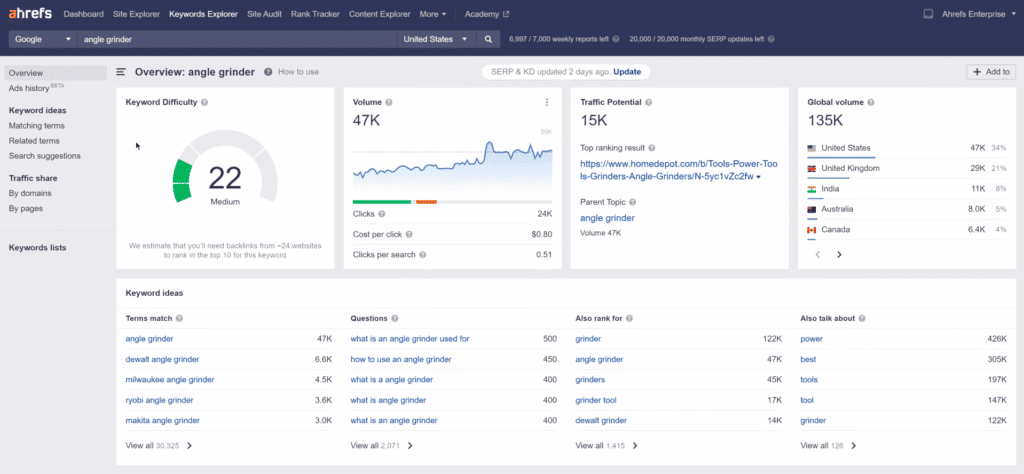
สำหรับใครที่อัปเกรดเป็น Ahrefs เวอร์ชันเสียเงิน ก็จะมีฟีเจอร์ที่น่าสนใจเพิ่มเติมเข้ามาอีก เช่น
- Dashboard – เป็นหน้ารวมโปรเจกต์ต่าง ๆ ที่เรากำลังถืออยู่ในหน้าเดียว โดยจะแสดง Metric ที่สำคัญของแต่ละเว็บไซต์ให้ดู เช่น จำนวน Traffic, อันดับ Ranking, จำนวน Backlink, คะแนนสุขภาพของเว็บไซต์ (Health Score) เป็นต้น
- Site Explorer – Site Explorer จะเป็นเครื่องมือที่นักทำ SEO มักจะเอาไว้ใช้ส่องคู่แข่ง เพื่อดูว่าเว็บไซต์ของคู่แข่งนั้นทำ SEO คืออะไร รวมถึงใช้เช็กสุขภาพเว็บไซต์ของตัวเองได้ด้วย โดยให้คุณทำการกรอกโดเมนที่ต้องการแล้วกด Search
- Keywords Explorer – เครื่องมือที่เอาไว้ทำ Keyword Research โดยเฉพาะ ซึ่งจะสามารถดู จำนวน Search Volume, ความยาก-ง่ายของ Keyword, ดู Keyword อื่น ๆ ที่เกี่ยวข้องกับ Primary Keyword ของเราได้
- Site Audit – ฟีเจอร์ที่ใช้ในการตรวจสอบว่าเว็บไซต์ของเรามีปัญหาอะไรบ้าง เช่น มีลิงก์เสีย (Broken Link) หรือหน้าเว็บไซต์โหลดช้า (Page Speed) หรือไม่
- Rank Tracker – เปรียบเทียบคู่แข่งโดยสามารถ Track เป็น Keyword ได้ว่ามีอะไรเปลี่ยนแปลง หรือตรวจดูได้ว่าเว็บไซต์ของเราทำอันดับได้ดีขึ้นหรือตกลงในช่วงไหนบ้าง
- Content Explorer – ฟีเจอร์ที่เพียงแค่ใส่ Keyword เข้าไป ก็จะแสดงข้อมูลให้เห็นว่ามีเว็บไซต์ใดบ้างที่ใช้ Keyword เดียวกับเรา เห็นด้วยว่าคู่แข่งใช้ Topic, Title และ Description อะไรบ้าง ช่วยเพิ่มไอเดียในการเขียน SEO Content ได้อีกทางหนึ่ง
- Competitive Analysis – ใช้เปรียบเทียบเว็บไซต์ของเรากับคู่แข่งว่ามี Performance เป็นอย่างไร ทั้งจำนวน Keyword ทั้งหมด และรายละเอียด Keyword แต่ละคำว่าในแต่ละเว็บไซต์มีการติดอันดับใน Keyword เดียวกันหรือไม่ และติดอยู่ในอันดับที่เท่าไร
- Ahrefs SEO Toolbar – Extention ของ Ahrefs สำหรับ Chrome หรือ Firefox ซึ่งช่วย Monitor เว็บไซต์ที่ต้องการได้อย่างรวดเร็วมากยิ่งขึ้น โดยจะแสดง Metrics ต่าง ๆ โดยรวมของเว็บไซต์ เช่น จำนวน Backlink, จำนวน Keyword หรือ องค์ประกอบต่าง ๆ ของคอนเทนต์ เช่น Title Tag คือ, Meta Description คือ, Heading Tag เป็นต้น
Ahrefs ราคาเท่าไร?
Ahrefs สามารถเริ่มต้นใช้งานได้ฟรี แต่สำหรับใครที่ต้องการฟีเจอร์ที่แอดวานซ์กว่านี้ ก็สามารถอัปเกรด Ahrefs เป็นเวอร์ชันเสียเงินได้ โดยจะมีราคาให้เลือก 4 แพ็กเกจ
- Lite เริ่มต้นที่ $99 (ประมาณ 3,500 บาท/เดือน)
- Standard เริ่มต้นที่ $199 (ประมาณ 7,000 บาท/เดือน)
- Advanced เริ่มต้นที่ $399 (ประมาณ 14,000 บาท/เดือน)
- Enterprise เริ่มต้นที่ $999 (ประมาณ 35,000 บาท/เดือน)
สามารถดูรายละเอียดราคาของ Ahrefs เพิ่มเติมได้ ที่นี่
Ahrefs ถือว่าเป็นเครื่องมือที่ตอบโจทย์สำหรับใครที่อยากลงทุนกับการทำ SEO ให้กับเว็บไซต์ เพราะมีฟีเจอร์ที่ครบครันและน่าสนใจมาก แม้ในเวอร์ชันฟรีอาจจะถูกจำกัดการใช้งานไปบ้างในบางฟีเจอร์ แต่ถ้าอัปเกรดเป็นเวอร์ชันเสียเงิน แม้ดูเหมือนว่าเราอาจต้องจ่ายในราคาที่สูงหน่อย แต่ผลตอบแทนในระยะยาวจากการทำ SEO ถือว่าคุ้มค่าอย่างแน่นอน
SEMRush
SEMRush คือ SEO Tools ที่ช่วยให้เราสามารถเข้าถึงข้อมูลเชิงลึกได้ทั้งฝั่งตัวเองและคู่แข่งได้เป็นอย่างดี และที่สำคัญ SEMRush ยังครอบคลุมการทำ Digital Marketing (เกือบทั้งหมด) ไม่ใช่เฉพาะแค่ในการทำ SEO เท่านั้น แต่ยังรวมถึง PPC, Social Media Management, Keyword Research, Competitive Research, Content Marketing, Marketing Insights และ Campaign Management อีกด้วย
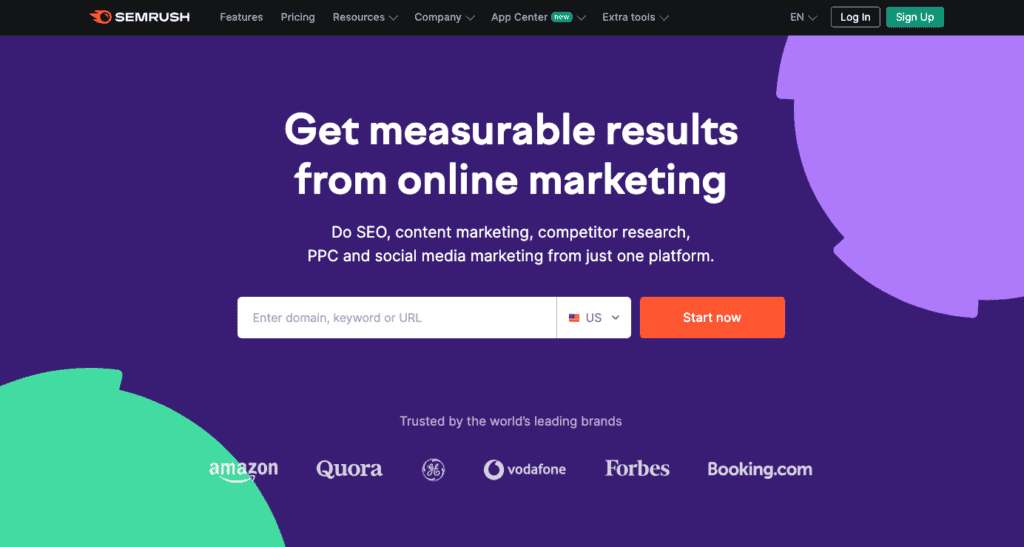
จุดเด่นของ SEMRush
Semrush สามารถวิเคราะห์ข้อมูลทั้งของตัวเราเองและคู่แข่งในเชิงลึกได้ ทำให้รู้และเข้าใจกลยุทธ์ต่าง ๆ ที่คู่แข่งใช้ได้ง่ายขึ้น และสามารถนำมาปรับใช้กับเว็บไซต์ของเราได้ โดยฟีเจอร์ที่น่าสนใจของ SEMRush เช่น
- การทำ SEO ที่สามารถเปรียบเทียบ Keyword กับคู่แข่งได้มากถึง 5 โดเมน
- Position Tracking ช่วยติดตามอันดับของ Keyword ที่เราต้องการโฟกัส
- การทำ Competitive Research ที่ช่วยหา Content Gap เพื่อมองเห็นช่องโหว่ของคอนเทนต์แต่ละอัน พร้อมทั้งช่วยให้ค้นพบไอเดียในการทำ Topic ที่จะส่งผลดีต่อ SEO Strategy ของเราได้
- การทำ Site Audit mujแสดงให้เห็นถึงภาพรวม Health Score ของเว็บไซต์ พร้อมทั้งช่วยตรวจสอบและรายงานปัญหาบนเว็บไซต์ที่ไม่เป็นผลดีต่อการทำ SEO เช่น การมี Broken Link อยู่บนเว็บเพจ หรือปัญหาทางด้าน HTML Tags
- Keyword Magic Tool ฟีเจอร์ที่ดีต่อการทำ Keyword Research ในการช่วยแนะนำ Keyword ใหม่ที่มีมากกว่า 2.4 หมื่นล้านคำ พร้อมทั้งบอก Insight เช่น Competition Level, Keyword Difficulty, Monthly Volume, Related Phrases, Search Intent และอื่น ๆ
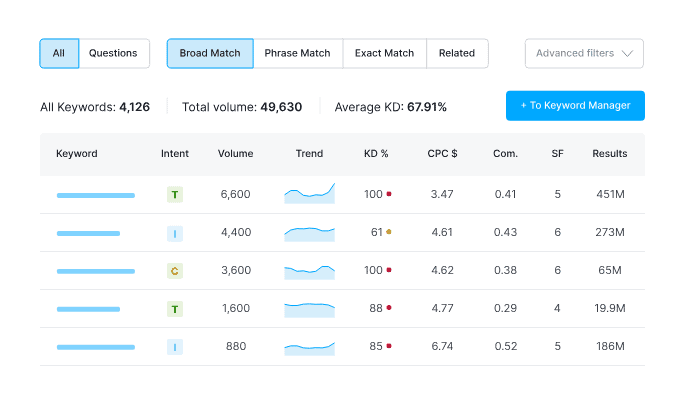
SEMRush ราคาเท่าไร?
SEMRush สามารถเริ่มต้นใช้งานได้ฟรี 14 วัน แต่ถ้าอัปเกรดเป็นเวอร์ชันเสียเงิน จะแบ่งออกเป็น 3 แพ็กเกจด้วยกัน คือ
- Pro เริ่มต้น $129.95 (ประมาณ 4,600 บาท/เดือน)
- Guru เริ่มต้น $249.95 (ประมาณ 8,800 บาท/เดือน)
- Business เริ่มต้น $449.95 (ประมาณ 16,000 บาท/เดือน)
- ถ้าเลือกจ่ายรายปีจะมีส่วนลด 17%
สามารถดูรายละเอียดเพิ่มเติมของแต่ละแพ็กเกจได้ ที่นี่
SEMRush ถือว่าเป็น SEO Tools อีกหนึ่งตัวที่น่าสนใจ เพราะเป็นเครื่องมือช่วยทุ่นแรงแบบ All-in-one ครบเครื่องเรื่อง Digital Marketing เหมาะสำหรับนักการตลาดสายดิจิทัลในยุคนี้มาก ๆ
Yoast SEO
มาถึงคิวของ Yoast SEO ต้องถูกใจสำหรับคนที่ใช้ WordPress อย่างแน่นอน เพราะเป็น Plug-in บน WordPress ที่เปรียบเสมือนเป็นเช็กลิสต์ที่ช่วยให้การทำ SEO Content มีประสิทธิภาพและสมบูรณ์แบบมากยิ่งขึ้น โดย Yoast SEO จะช่วยแนะนำและปรับแต่งโครงสร้างของเว็บไซต์ให้ถูกต้องตามหลัก On-page SEO
สำหรับเช็กลิสต์ที่ Yoast SEO ลิสต์มาให้เรานั้น ตัวอย่างเช่น
- คอนเทนต์ของเรามี Primary Keyword คืออะไร
- เราใช้ Keyword ในบทความมากเกินไปหรือเปล่า
- การเขียน Title และ Description ดีพอแล้วหรือยัง หรือมีความยาวมากเกินไปหรือไม่
- มีการใส่รูปภาพและติด Backlink หรือไม่
โดยถ้าหากทำการติดตั้ง Yoast SEO แล้ว ก่อนลงคอนเทนต์ระบบจะแสดงจุดไฟ สีเขียว (ดีมาก) สีส้ม (พอใจ) และสีแดง (ควรปรับปรุง) เพื่อบอกให้เรารู้ว่าตรงจุดไหนที่ถูกต้องตามหลักแล้ว หรือตรงจุดไหนที่ควรปรับปรุงแก้ไข
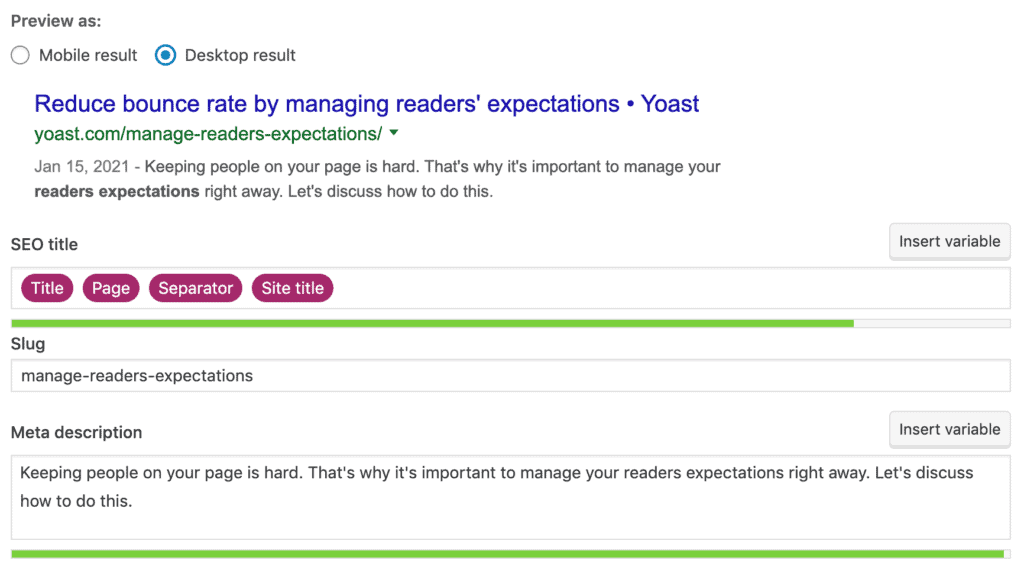
ขั้นตอนการใช้งาน Yoast SEO
สำหรับการติดตั้งใช้งาน Yoast SEO ก็ง่ายมาก เพียงแค่มีบัญชี WordPress และทำตามขั้นตอนง่าย ๆ ดังนี้
- เข้าไปที่หลังบ้านของ WordPress > Plugins
- พิมพ์ค้นหาคำว่า Yoast ใน WordPress Plugin
- เลือก Yoast SEO > Install > Activate
- เพียงเท่านี้ Yoast SEO พร้อมใช้งานแล้วบน WordPress
Yoast SEO ราคาเท่าไร?
ในส่วนของราคา Yoast SEO จะมีทั้งแบบฟรีและ Yoast SEO Premium ในราคาเริ่มต้นที่ $99 หรือประมาณ 3,500 บาท/ปี ซึ่งหากอัปเกรดเป็นเวอร์ชัน Premium จะได้ฟีเจอร์เพิ่มเติมขึ้นมา เช่น
- Internal Linking Suggestion – การแนะนำ Internal Link ที่เกี่ยวข้องกับคอนเทนต์ของเรา
- Content Insights – ฟีเจอร์ที่เอาไว้ตรวจสอบว่า 5 คำหรือวลีไหนที่เราใช้ซ้ำกันเยอะมากที่สุดในคอนเทนต์นั้น ๆ โดยการตรวจสอบนั้นจะอิงจาก Keyword ที่เราเน้น
- Redirect Manager – ฟีเจอร์ที่จะช่วย Redirect URL ของเราให้อัตโนมัติ หากลิงก์นั้นกลายเป็นหน้า 404 Not Found ซึ่งจะช่วยให้เราไม่เสีย Traffic ไป
- Focus Keyword Export – สามารถ Export ไฟล์ CSV ภาพรวมของ Focus Keyword และคะแนน SEO ได้
- 24/7 Support ตลอด 1 ปี – หากเรามีข้อสงสัยหรือติดปัญหาอะไรในการใช้งาน สามารถติดต่อทีมได้ตลอด 24 ชั่วโมง เป็นระยะเวลา 1 ปี
- Ad-Free – ไม่มีโฆษณาตลอดการใช้งาน
แม้ Yoast SEO จะไม่ได้เป็นตัวช่วยค้นหาไอเดีย Keyword ในการทำ Keyword Research เหมือนกับ SEO Tools ตัวอื่น ๆ แต่ Yoast SEO ก็เหมือนเป็นเช็กลิสต์ที่ช่วยให้การทำ SEO Content มีประสิทธิภาพและสมบูรณ์แบบมากยิ่งขึ้น และถึงแม้ว่าคุณจะเป็นมือใหม่ ก็สามารถเริ่มต้นใช้ได้ไม่ยากแน่นอน
Google Search Console
Google Search Console อีกหนึ่งเครื่องมือตัวช่วยชั้นดีกับสาย SEO ที่เอาไว้ดูว่าลูกค้าของเราได้รับประสบการณ์ที่ดีจากการใช้งานเว็บไซต์ของเราหรือไม่ จาก Insight ต่าง ๆ บนเว็บไซต์ เช่น
- รายงานยอดการเข้าชมเว็บไซต์แบบ Organic
- Keyword ที่ Traffic ใช้เข้ามาบนเว็บไซต์
- จำนวนความถี่ที่ Traffic เข้ามายังเว็บไซต์
- เว็บไซต์ไหนที่ติด Backlink กลับมายังเว็บไซต์เรา
- เว็บเพจหน้าที่เป็น Broken Link (404 Not Found) หรือ Server Error
- รายงานการรองรับการแสดงผลบนมือถือของเว็บไซต์
โดย Insight เหล่านี้จะเป็นประโยชน์มาก ๆ เพราะเราจะรู้ได้ทันทีจากข้อมูลเหล่านี้ว่าลูกค้าได้รับประสบการณ์การใช้งานที่ดีหรือไม่ ซึ่งเป็นอีกหนึ่งในสิ่งที่สำคัญที่สุดในการทำ SEO ที่ไม่ควรมองข้ามเป็นอันขาด
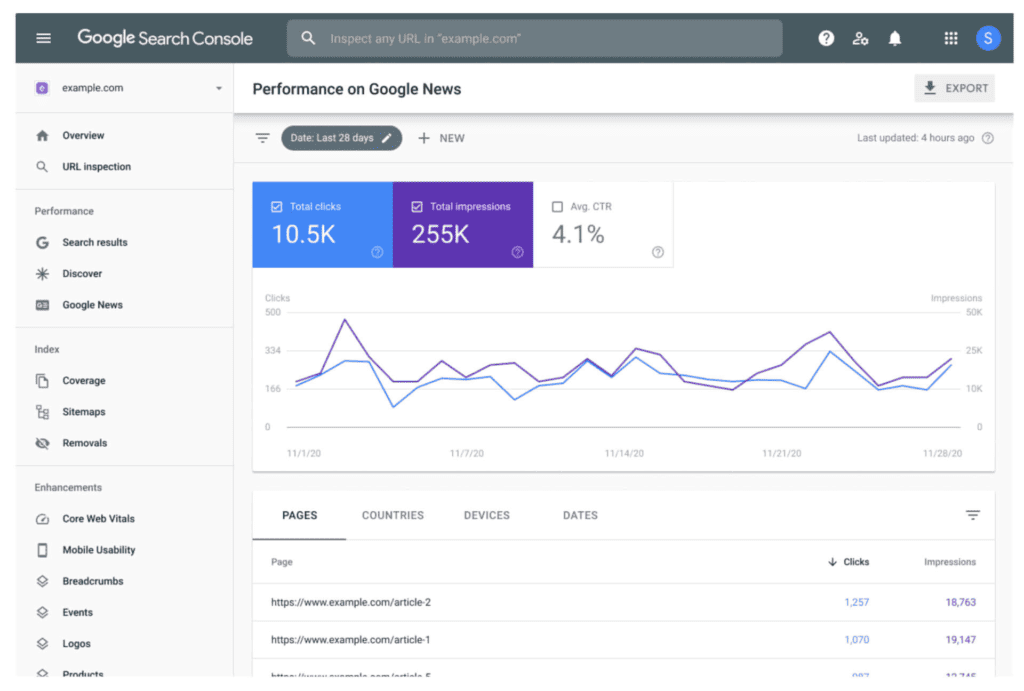
นอกจากนี้ Google Search Console ยังมี API สำหรับเชื่อมต่อกับ BigQuery (หรือฟีเจอร์ Bulk Data Export) อีกด้วย ซึ่งจะมีประโยชน์อย่างยิ่งสำหรับเว็บไซต์ขนาดใหญ่ที่มีหน้าเว็บหลายหมื่นหน้าหรือเว็บไซต์ที่มีการเข้าชมจากการค้นหาหลายหมื่นรายการต่อวัน (หรือทั้ง 2 อย่าง) เพื่อนำข้อมูล Insight ไปวิเคราะห์ขั้นสูงรวมกับข้อมูลด้านอื่น ๆ และทำ Data Visualization ออกมาให้ดูง่ายในขั้นตอนต่อไป
วิธีใช้งาน Google Search Console
1. เริ่มต้นใช้งานฟรีง่าย ๆ เพียงแค่สมัครบัญชี Google
2. เมื่อเข้าไปในเว็บไซต์ Google Search Console แล้วกด Start จะปรากฏหน้าต่างให้เราเลือกว่า Property หรือเว็บไซต์ที่เราต้องการใช้นั้นมีการลงทะเบียนอย่างไร โดยจะมี 2 ส่วนให้เลือก คือ
- Domain – อนุญาตให้เข้าถึงทั้งเว็บไซต์ เช่น https://example.com
- URL Prefix – เลือกเฉพาะบางหน้าเว็บเพจเท่านั้น เช่น https://example.com/blog/seo-tools/
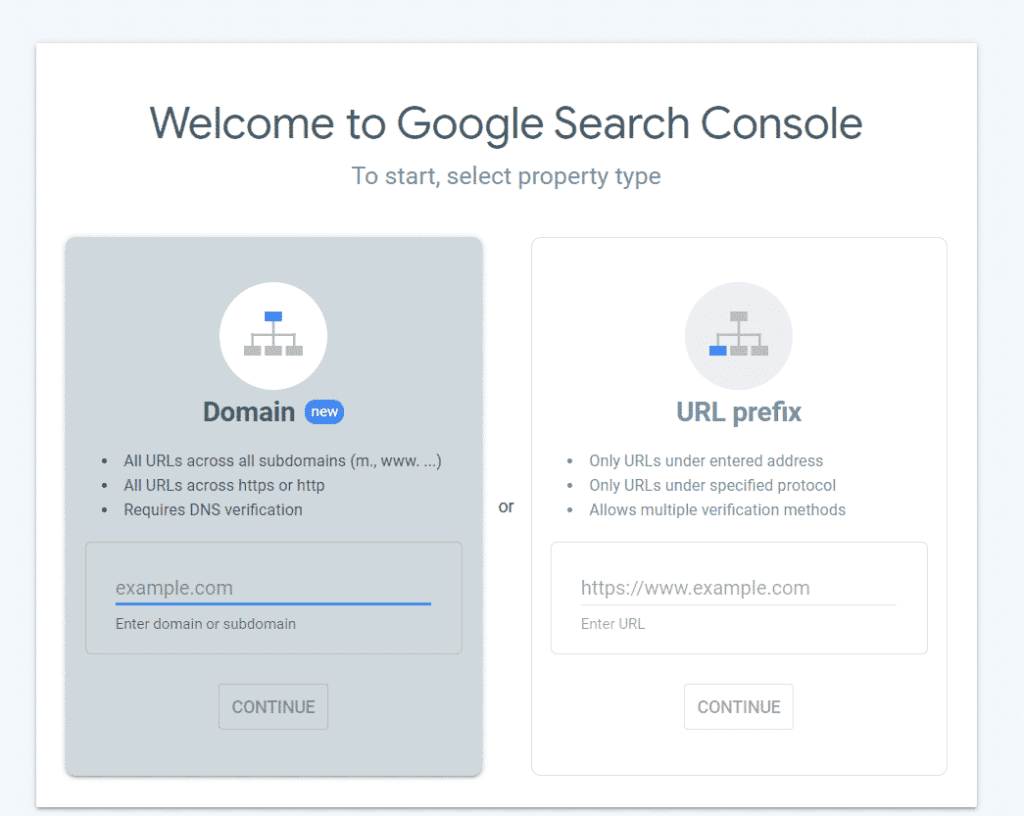
3. เมื่อเราใส่ URL ที่ต้องการไปแล้ว ก็จะปรากฏหน้าจอให้ Verify หรือคือการพิสูจน์ว่าเราเป็นเจ้าของเว็บไซต์นั้น ๆ จริงหรือไม่
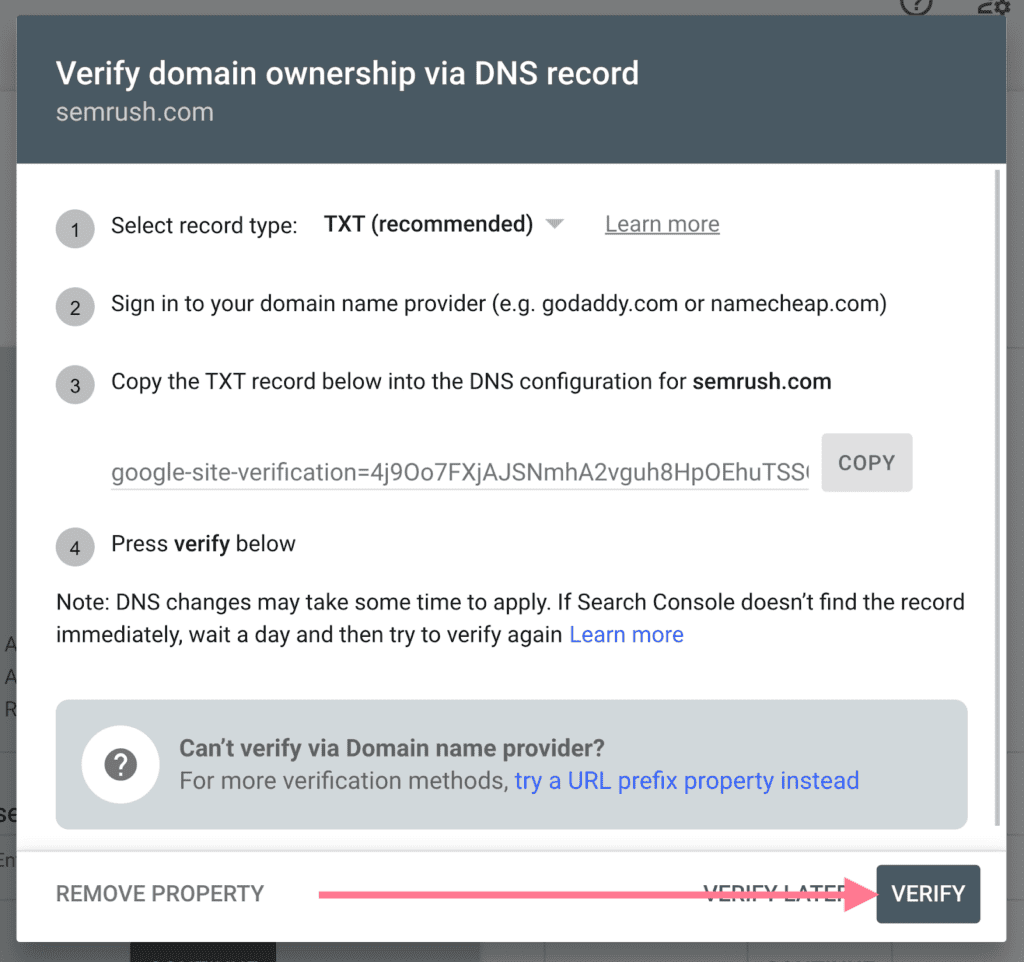
4. เมื่อเลือกเสร็จแล้ว ให้เราทำการติดตั้ง โดยวิธีที่นิยมติดตั้ง Google Search Console จะมี 2 วิธีหลัก ๆ คือ ติดตั้งโดยใช้ไฟล์ HTML กับ ใช้ Plug-in
- ติดตั้งโดยใช้ไฟล์ HTML – สามารถติดตั้งได้โดยการดาวน์โหลดไฟล์ HTML หลังจากดำเนินการ Verify แล้วนำไฟล์มาวางไว้ที่ Directory แรกของเว็บไซต์เลย แต่วิธีค่อนข้างยุ่งยากสักหน่อย เพราะเราต้องรู้ที่ตั้งของตำแหน่งของหน้าต่าง ๆ บนเว็บไซต์
- ติดตั้งโดย Plug-in – วิธีนี้เหมาะสำหรับคนที่ไม่ถนัดด้านเทคนิคหลังบ้านโดยตรง โดยจะใช้ Plug-in ของระบบ CMS ที่เราใช้ในการช่วยติดตั้งให้ เช่น Yoast SEO โดยวิธีการทำคือการเลือก HTML Tag และกดคัดลอกโค้ดไปวางในช่อง Google Verification Code ในหน้า Web Master Tools Verification ของ Plug-in เว็บไซต์ของเรา เมื่อวางโค้ดแล้ว Save เรียบร้อย ให้กลับไปหน้า Google แล้วกด Verify
หลังจากที่ทำการติดตั้ง Google Search Console ร่วมกับเว็บไซต์เสร็จสิ้นแล้ว มาดูฟีเจอร์การใช้งานที่น่าสนใจกัน
- Performance – รายงานประสิทธิภาพที่ให้ข้อมูลเกี่ยวกับประสิทธิภาพเว็บไซต์ของเราบน Google โดยจะแสดง Metric ต่าง ๆ ที่เกี่ยวข้องกับเว็บไซต์และจำเป็นต่อการทำ SEO ทั้ง Total Clicks, Total impressions, Average CTR (Click-Through Rate) และ Average Position
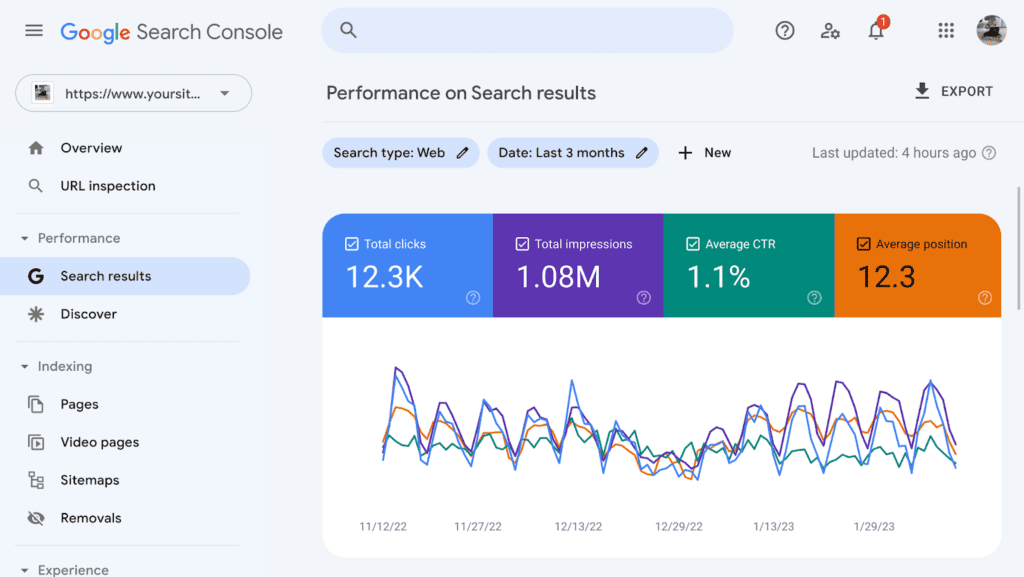
- URL Inspection – เครื่องมือการตรวจสอบ URL ที่ช่วยให้เราตรวจสอบสถานะแต่ละหน้าบนเว็บไซต์ของเราว่าอยู่ในสายตาของ Google ไหม รวมถึงรายงานว่าระบบ Crawling หรือการสำรวจของ Google มาสำรวจล่าสุดวันไหน และรายงานว่าเว็บไซต์ของเรามี Error อะไรบ้างที่เข้ามาฉุดให้คะแนน SEO ของเราตกลง
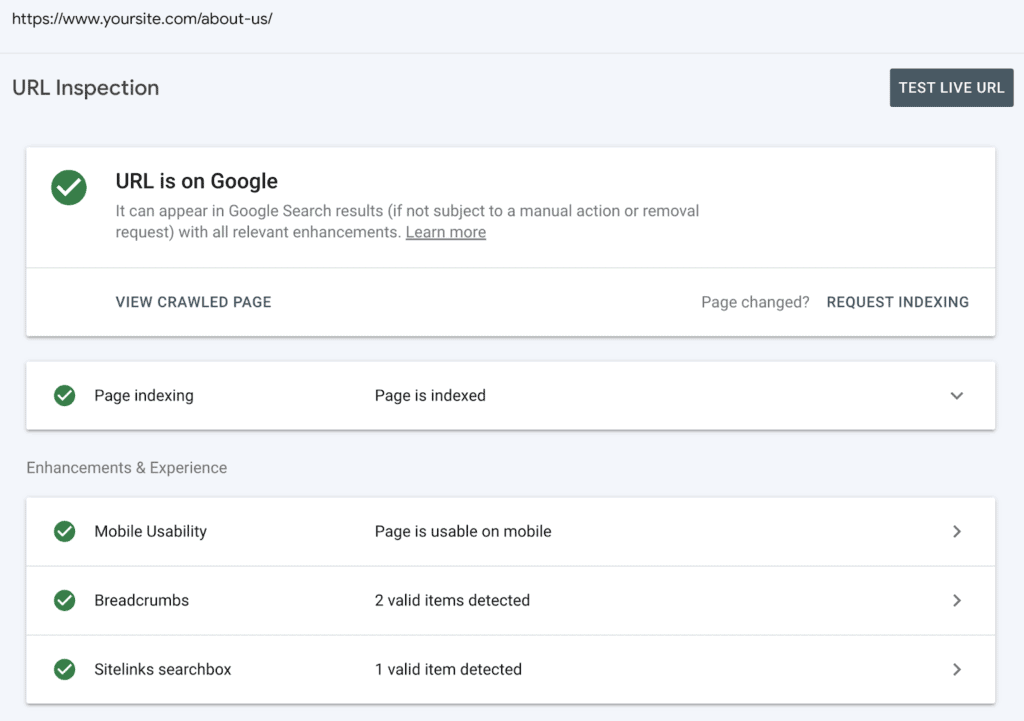
- Sitemap – เป็นไฟล์ที่ทำหน้าที่บอกว่าเว็บไซต์ของเรามี URL อะไรอยู่บ้าง เหมือนกับเป็นแผนผังเว็บไซต์ของเราว่าเชื่อมต่อกับอะไร และมีเนื้อหาอะไรที่เกี่ยวข้องกันบ้าง
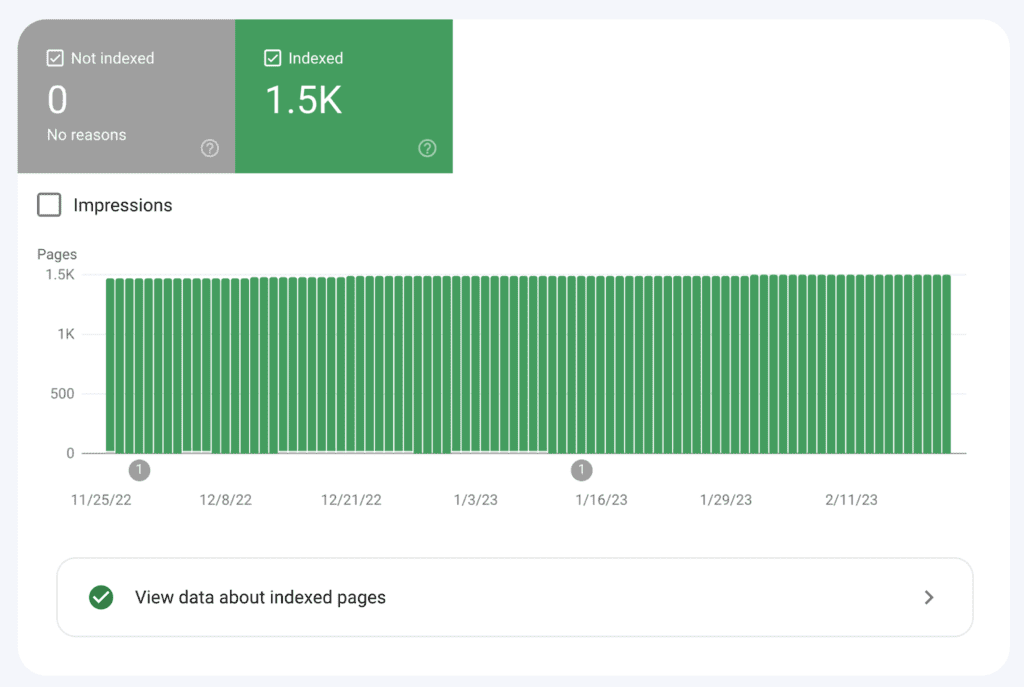
- Page Experience Report – รายงานประสบการณ์การใช้งานเว็บไซต์จากผู้ใช้งาน โดยจะวัดตามเกณฑ์ต่าง ๆ เช่น Core Web Vitals (ชุดเมตริกจาก Google ที่วัดการโหลด การโต้ตอบ และความเสถียรของภาพของเนื้อหาบนหน้าเว็บ), Mobile Usability (เว็บไซต์รองรับการใช้งานบนมือถือหรือไม่), HTTPS (การเชื่อมต่อเว็บไซต์ของเราปลอดภัยหรือไม่)
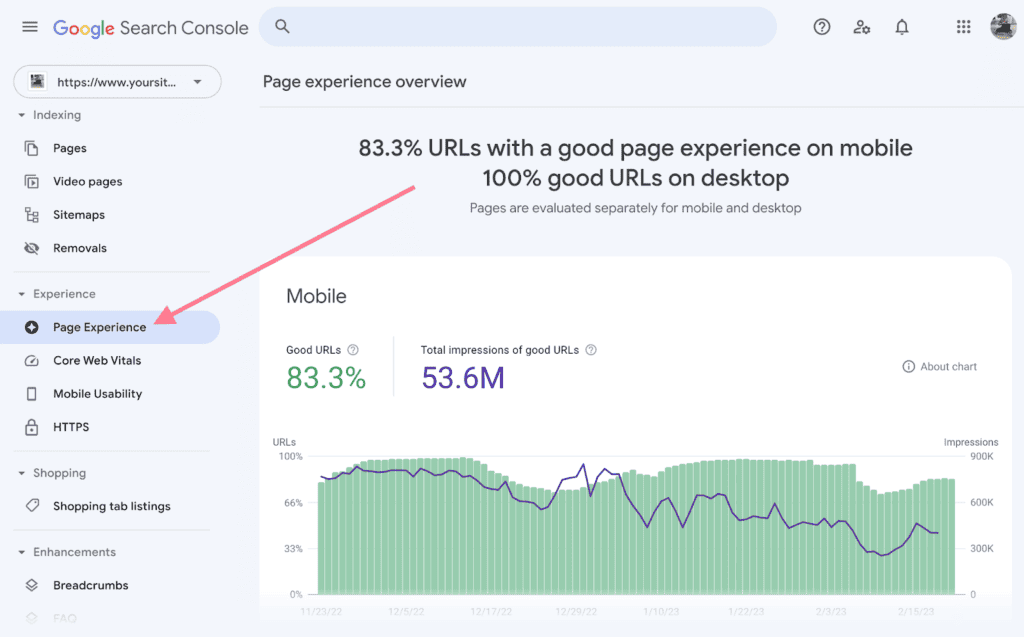
Google Search Console ถือว่าเป็นอีกหนึ่งเครื่องมือที่ช่วยธุรกิจที่มีเว็บไซต์และทำ SEO ได้นำผลลัพธ์ไปพัฒนาเว็บไซต์ให้ดียิ่งขึ้นไปอีก โดยเฉพาะอย่างยิ่งหากเราสามารถปรับปรุงและแก้ไขได้ครบถ้วนตามที่ Google Search Console บอกเรามา การทำเว็บไซต์ติดอันดับหน้าแรกบน Google ก็ไม่ใช่เรื่องยากอีกต่อไป
Google Analytics
Google Analytics (GA) คือ เครื่องมือฟรีจาก Google ในการช่วยวิเคราะห์และวัดประสิทธิภาพของเว็บไซต์และแอปพลิเคชันอย่างละเอียด โดยถูกพัฒนาจากเวอร์ชันเดิม Universal Analytics (UA) ที่ออกมาเมื่อปี 2012 แต่ในปัจจุบัน Google ได้ประกาศหยุดใช้ UA ไปแล้วเมื่อเดือนกรกฎาคมปี 2023 ที่ผ่านมา
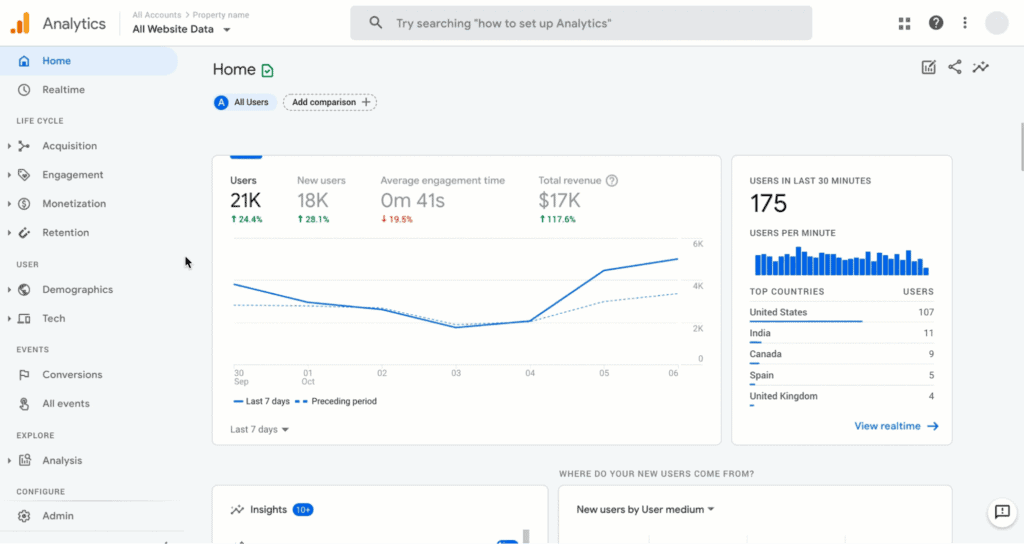
จุดเด่นของ Google Analytics 4
การทำ SEO นอกจากจะต้องมีการทำ Keyword Research แล้ว ก็ต้องดูผลลัพธ์ของสิ่งที่เราตั้งใจจะให้มันเกิดขึ้นด้วย ซึ่งจุดเด่นของ GA4 คือ สามารถเก็บสถิติได้ทั้งเว็บไซต์และแอปพลิเคชันไปพร้อมกันได้ รวมถึงการทำ Event / Conversion Tracking ต่าง ๆ ที่ต้องแยกทำบน Google Tag Manager ทำให้เกิดความยุ่งยากในการวิเคราะห์ข้อมูลขึ้น Google จึงพัฒนา GA4 ขึ้นมา และรวมความสามารถทั้งหมดที่กล่าวมาข้างต้นให้อยู่ใน GA4 ที่เดียว
และอีกหนึ่งจุดเด่นของ GA4 คือ การเก็บข้อมูลที่ไม่อิงกับการเก็บคุกกี้ของเว็บไซต์ต่าง ๆ (ซึ่งปัจจุบันหลาย Web Browser มักจะบล็อก) ทำให้แบรนด์สามารถตามรอยผู้ใช้งานจากการใช้งานช่องทางต่าง ๆ ได้แม่นยำกว่าเดิม ซึ่งเป็นประโยชน์ต่อการทำ SEO มากขึ้น เพราะเราจะได้ Insight ต่าง ๆ มาพัฒนาและปรับปรุงเว็บไซต์ของเราให้ดียิ่งขึ้นกว่าเดิม เพื่อให้ลูกค้าอยู่บนเว็บไซต์นานขึ้น และเกิด Conversion ที่คาดหวังเอาไว้
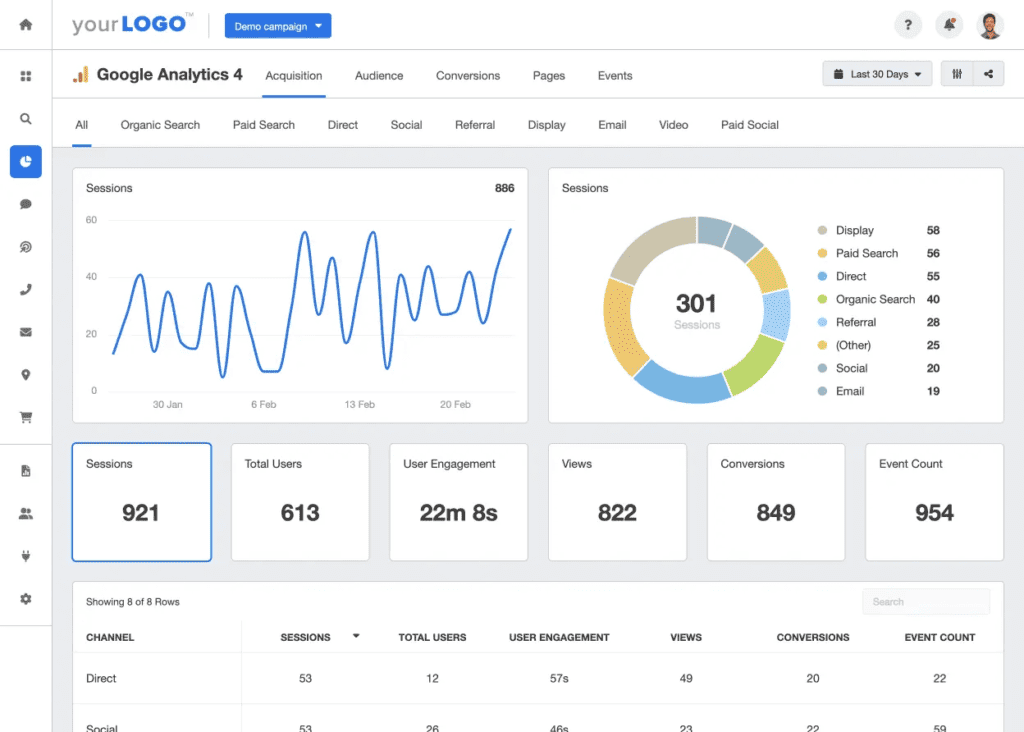
Looker Studio
Looker Studio (หรือชื่อเดิม Google Data Studio) คือ เครื่องมือฟรีจาก Google เพื่อใช้ดึงข้อมูลจาก Data Source ต่าง ๆ มาทำ Data Visualization หรือสร้าง Dashboard เพื่อให้เห็นข้อมูลภาพรวม Metric ต่าง ๆ ในที่เดียว
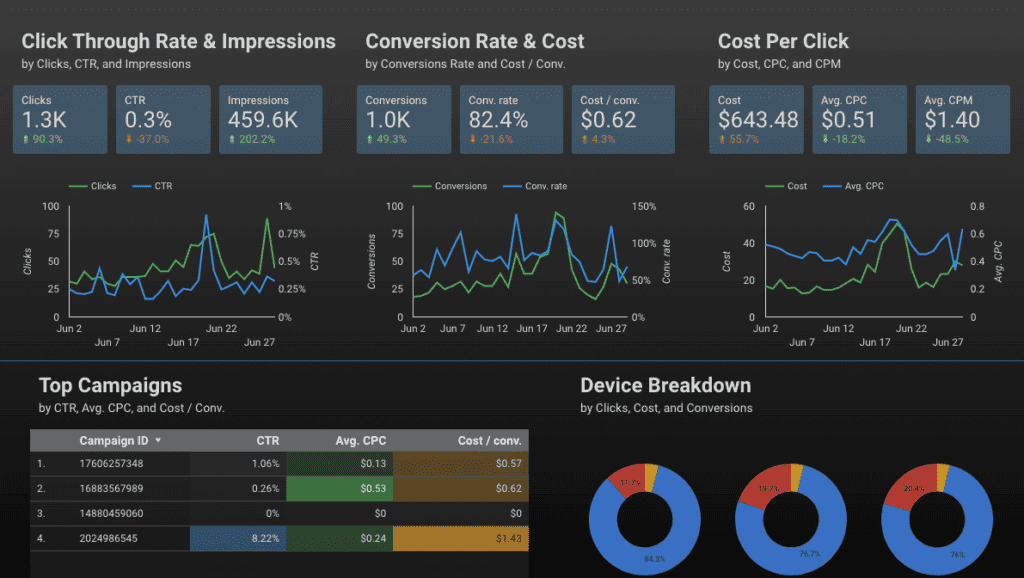
จุดเด่นของ Looker Studio
Looker Studio เป็นเครื่องมือสร้าง Dashboard ที่สามารถใช้งานได้ฟรี เพียงแค่มีบัญชีของ Google ก็สามารถใช้งานได้ทันที โดยสามารถปรับแต่ง Dashboard ได้ตามต้องการ พร้อมทั้งสามารถทำ Interactive Dashboard หรือการที่เราอยากดูข้อมูลแค่ช่วงเวลาใดเวลาหนึ่งหรือแค่ส่วนหนึ่ง ทั้ง Dashboard ก็จะถูกปรับตามที่เราต้องการไปด้วยแบบ Real-time
นอกจากนี้ Looker Studio ยังโดดเด่นตรงที่สามารถดึงข้อมูลจาก Data Source ได้มากมาย เช่น
- แพลตฟอร์มและเครื่องมือของ Google – Google Analytics, Google Search Console, Google Ads, Google Sheets, AppSheet และอื่น ๆ
- แพลตฟอร์มโซเชียลมีเดีย – Facebook Ads, Instagram Insights, LinkedIn Ads, YouTube Analytics และอื่น ๆ
- เครื่องมือ CRM – Zoho CRM, Shopify, Capsule CRM และอื่น ๆ
- อัปโหลดไฟล์เอง (CSV File)
สรุปทั้งหมด
SEO Tools ถือว่าเป็นเครื่องมือที่มีประโยชน์ต่อการทำ SEO มาก เพราะถ้าหากเว็บไซต์ของเราติดอันดับหนึ่ง นอกจากกลุ่มเป้าหมายด้วยบริการ รับทำ SEO ก็จะเข้าถึงแบรนด์เราได้มากขึ้นและธุรกิจเรามีความน่าเชื่อถือมากขึ้นในระยะยาวแล้ว ก็จะช่วยปิดการขายได้ในที่สุดอีกด้วย ซึ่ง Nerd Optimize หวังว่า 7 SEO Tools ที่เรารวบรวมมาในบทความนี้จะมีประโยชน์กับทุก ๆ คนที่กำลังเริ่มทำ SEO สำหรับธุรกิจอยู่ตอนนี้